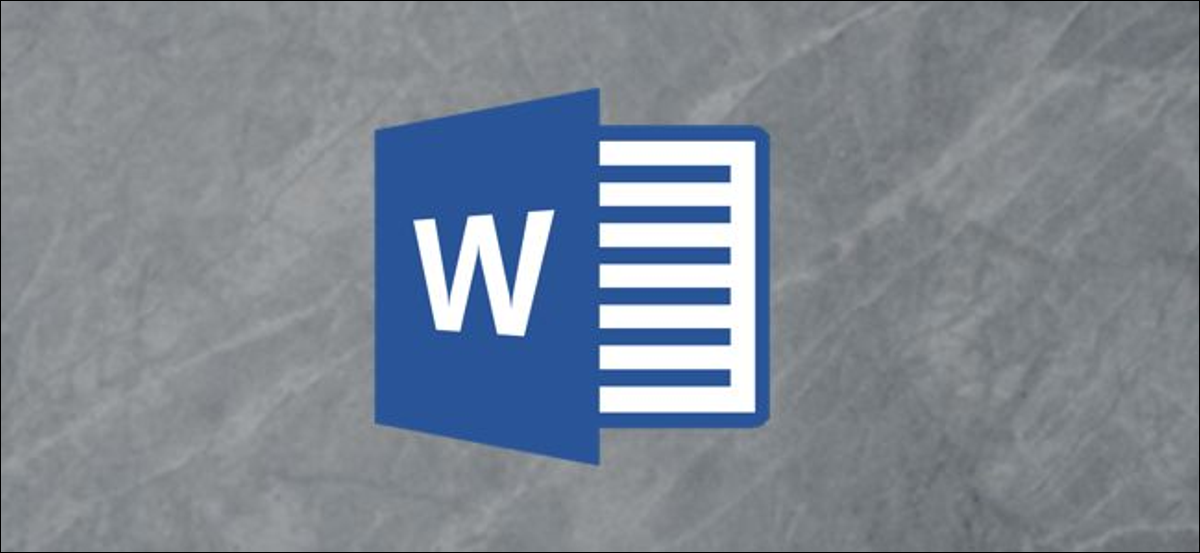
Cuanto más escriba, más grande será su archivo, pero ¿qué tamaño puede tener un documento de Microsoft Word? La solución es, depende. El contenido de texto, video e imagen marca la diferencia cuando se trata del tamaño de un documento de Word.
El tamaño de archivo máximo de un documento de Word además depende del formato de archivo. Las versiones más nuevas de Word usan el formato DOCX, mientras que las versiones anteriores usan DOC.
RELACIONADO: ¿Qué es un archivo .DOCX y en qué se diferencia de un archivo .DOC en Microsoft Word?
El tamaño máximo de archivo para documentos de Microsoft Word
El tamaño máximo de archivo para documentos de Microsoft Word que solo contienen texto es 32 MB. Esto es cierto para los documentos creados en Microsoft Word 2007 y versiones posteriores.
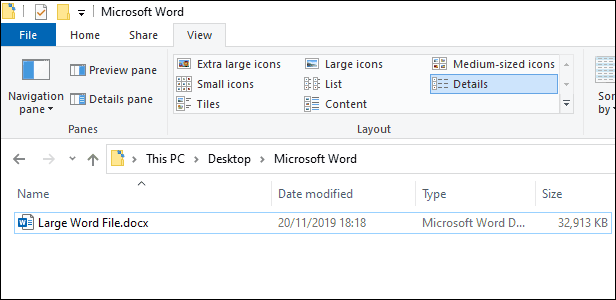
Eso es mucho espacio para texto, pero no mucho para videos o imágenes.
Si agrega imágenes o video a su documento, el tamaño máximo de archivo aumenta a 512 MB mucho más manejables, al menos, en teoría. Este es el tamaño máximo absoluto, pero le sugerimos que tenga cuidado si sus archivos de Word comienzan a acercarse a este tamaño.
Los documentos de Word de medio gigabyte serán extremadamente difíciles de trabajar, especialmente si la mayor parte del archivo contiene imágenes o videos. A pesar de esto, mucho depende de los recursos de su sistema y de si su computadora es capaz de trabajar con archivos tan grandes.
Además depende de Word en sí. Aunque el programa suele ser estable para uso general, es factible que lo encuentre significativamente menos si intenta trabajar o guardar un archivo de un tamaño sustancialmente mayor de lo usual.
Lo mismo ocurre cuando abre un archivo más grande de lo que sería de rutina.
Cómo chequear el tamaño del archivo
Si desea verificar el tamaño de su documento de Microsoft Word, puede hacerlo en Word o en el Explorador de archivos de Windows.
Para chequear rápidamente el tamaño del archivo en Word, haga clic en Archivo> Información. Este menú incluye varios datos sobre su documento, incluidos los autores, el recuento de palabras actual y el historial del archivo.
En el lado derecho del menú, verá una sección llamada «Propiedades». Esto incluye estadísticas del documento, comenzando con el tamaño del archivo del documento en la parte de arriba.
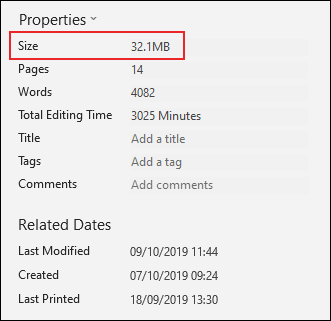
Además puede abrir la carpeta que contiene su documento de Word en el Explorador de archivos y posteriormente hacer un clic en Ver> Detalles.
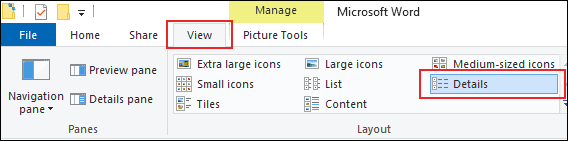
En la vista «Detalles», encontrará el tamaño de archivo de su documento de Word en la columna «Tamaño».

Cómo reducir el tamaño de archivo de documentos de Word
Hay algunas alternativas para reducir el tamaño de su documento de Word. Esto puede resultar útil si resulta difícil trabajar con su archivo y, especialmente, si Word se bloquea mientras está en él.
RELACIONADO: Cómo reducir el tamaño de un documento de Microsoft Word
Si convierte documentos más antiguos al formato DOCX más nuevo, además debería ver mejoras en el tamaño. Los archivos DOCX comprimen automáticamente cualquier contenido adicional, como imágenes.
Para convertir un documento, ábralo en Word y posteriormente haga clic en Archivo> Información> Convertir.
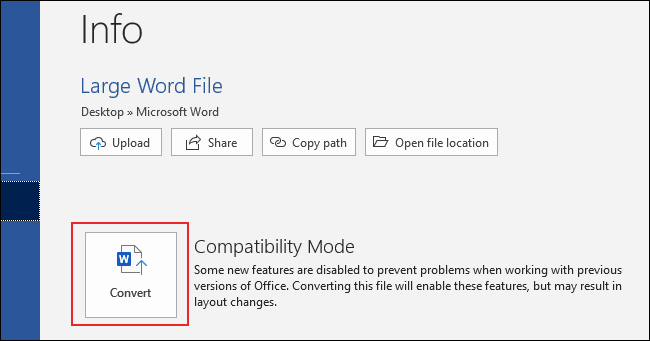
La forma en que inserta imágenes en su documento de Word además puede afectar el tamaño del archivo. Si pega imágenes en su documento de forma directa, Word las convierte al formato BMP, que es significativamente más grande que otros formatos de archivo, como JPEG.
Si hay archivos sin comprimir en su documento de Word, puede comprimirlos todos al mismo tiempo. Para hacer esto, haga clic en Archivo> Guardar como> Más opciones.
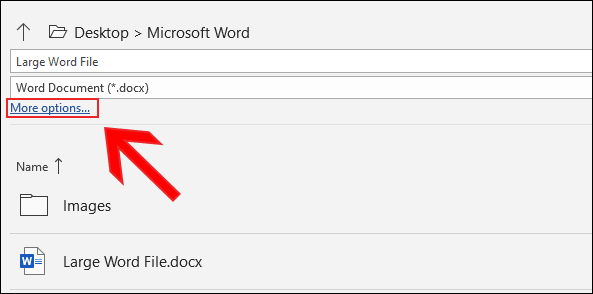
En el cuadro de diálogo «Guardar como», haga clic en Herramientas> Comprimir imágenes.
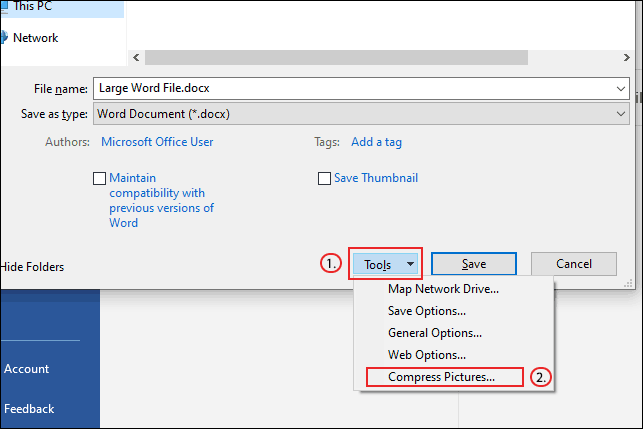
Desde aquí, elija la calidad de imagen que desea utilizar para cualquier imagen en su documento de Word.
Para obtener el tamaño de archivo más pequeño factible (pero la peor calidad factible), seleccione «Email (96 PPI)», haga clic en «Aceptar» y, a continuación, haga clic en «Guardar».
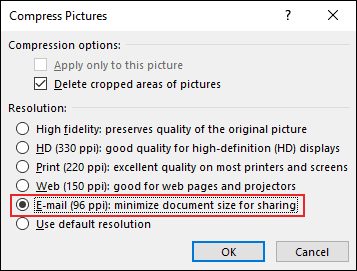
Esto comprime automáticamente todas las imágenes. Puede elegir una de las otras opciones, pero hacerlo resultará en un documento de Word más grande.






